这一个章节是有关冲突的处理, 当然最基本的冲突处理. 工作中, 推荐使用 GUI 去处理冲突, 例如: Android Studio.
NOTE : 同样的, 还是已经有 git 经验的可以跳过这一篇.
上手 2:团队工作的基本工作模型
对于 Git 来说,团队合作和个人独立工作最大的不同在于,你会提交代码,别人也会提交;你会 push,别人也会 push,因此除了把代码上传,每个人还需要把别人最新的代码下载到自己的电脑。而且,这些工作都是并行进行的。
这就很复杂了!
这节的内容,就是简单阐述一下团队合作中 Git 的基本工作模型。
把别人新的提交拿到本地
先说一种简单的情况:你的同事刚把他写的几个提交 push 到了中央仓库,你怎么把它们取下来。
假装同事
除非你能要求同事陪你练习 Git,否则,你只能一人分饰两角:时不时地模拟一下同事的操作,来达到独自一人做多人项目练习的效果。而为了模拟同事的操作,你需要在你的 /git-practice 目录旁再 clone 一次中央仓库到本地,来当做你的模拟同事的本地仓库:
|
|
NOTE : 注意!执行这条之前别忘了先
cd ..切换到父目录,不然你会把新的本地仓库创建在原先的本地仓库的工作目录内。
为了目录名称不冲突,这次的 clone 需要加一个额外参数(上面那行代码最后的 git-practice-another)来手动指定本地仓库的根目录名称。在这条指令执行完成后,你就有了两个内容相同的本地仓库:
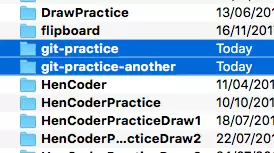
现在,你就可以假装 /git-practice 这个目录是你的电脑上的工作目录,而那个新建的 /git-practice-another 是你同事的电脑上的工作目录。

如果你对这样的操作有担心,大可不必,这种操作不会有任何问题。因为 Git 的管理是目录级别,而不是设备级别的。也就是说,/git-practice 目录内的 .git 只管理 /git-practice 里的内容,/git-practice-another 目录内的 .git 也只管理 /git-practice-another 里的内容,它们之间互不知晓,也互不影响。
帮同事提交代码并 push 到中央仓库
要在你的电脑上把同事的代码取下来,首先 GitHub 上要有你同事的新代码,也就是说,你首先要把同事的代码 push 到中央仓库去。所以第一步,切换到同事的目录:
|
|
现在,到了同事的工作目录,你的身份就是你的同事了。帮他写点代码吧!嗯……写点什么好呢?
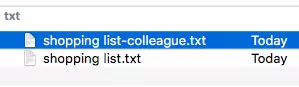
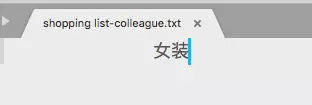
嗯, 看起来不错, 把他提交吧:
|
|
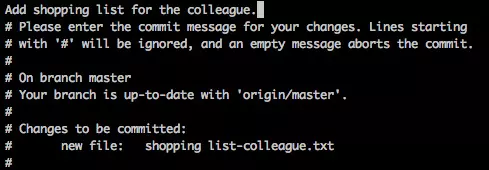
注: 这里可以直接使用 git commit -m 此次提交的信息 来完成本次提交, 避免了使用 vim 的尴尬.
提交完成后, push 到 github:
|
|
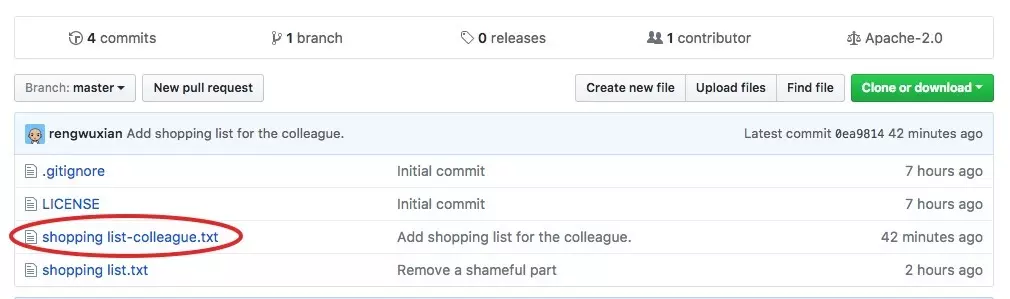
把同事 push 的新代码取下来.
GitHub 上有了同事的新代码以后,你就可以变回自己,把「他」刚 push 上去的代码取到你的仓库了。首先,切回 /git-practice 目录:
|
|
然后,把同事的代码取下来吧!从远程仓库更新内容,用的是一个新的指令:pull。
|
|
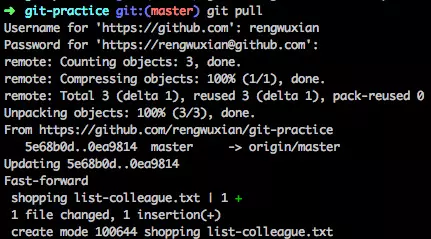
这时候再看看你的本地目录,可以看到,同事提交的 shopping list-colleagure.txt 已经同步到本地了。也就是说,现在你的本地仓库和同事的又一致了。
多人合作的基本工作模型
这就完成了一次简单的合作流程:
- 同事
commit代码到他的本地,并push到 GitHub 中央仓库 - 你把 GitHub 的新提交通过
pull指令来取到你的本地
通过这个流程,你和同事就可以简单地合作了:你写了代码,commit,push 到 GitHub,然后他 pull 到他的本地;他再写代码,commit, push 到 GitHub,然后你再 pull 到你的本地。你来我往,配合得不亦乐乎。
但是,这种合作有一个严重的问题:同一时间内,只能有一个人在工作。你和同事其中一个人写代码的时候,另一个人不能做事,必须等着他把工作做完,代码 push 到 GitHub 以后,自己才能把 push 上去的代码 pull 到自己的本地。而如果同时做事,就会发生冲突:当一个人先于另一个人 push 代码(这种情况必然会发生),那么后 push 的这个人就会由于中央仓库上含有本地没有的提交而导致 push 失败。
为什么会失败?
因为 Git 的push其实是用本地仓库的commits记录去覆盖远端仓库的commits记录(注:这是简化概念后的说法,push的实质和这个说法略有不同),而如果在远端仓库含有本地没有的commits的时候,push(如果成功)将会导致远端的commits被擦掉。这种结果当然是不可行的,因此 Git 会在push的时候进行检查,如果出现这样的情况,push就会失败。
怎么办?下面就说。
push 发生冲突
在现实的团队开发中,全队是同时并行开发的,所以必然会出现当一人 push 代码时,中央仓库已经被其他同事先一步 push 了的情况。为了不让文段显得太过混乱,这里我就不带着你一步步模拟这个过程了。如果你希望模拟的话,这里是步骤:
- 切到 git-practice-another 去,假扮成你的同事做一个 commit,然后 push 到 GitHub
- 切回 git-practice 变回你自己,做一个不一样的 commit。
这个时候,远端中央仓库已经有了别人 push 的 commit,现在你如果 push 的话:
|
|
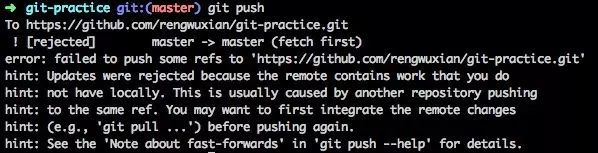
从上图中的提示语可以看出来(好吧这么长的提示语有人表示不想看),由于 GitHub 的远端仓库上含有本地仓库没有的内容,所以这次 push 被拒绝了。这种冲突的解决方式其实很简单:先用 pull 把远端仓库上的新内容取回到本地和本地合并,然后再把合并后的本地仓库向远端仓库推送。
|
|
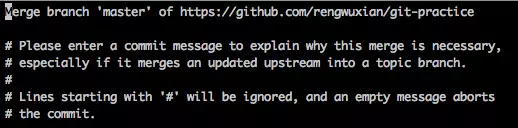
在上面的文段里,我已经举过一次 git pull 的例子,但这次的 git pull 操作并没有像之前的那样直接结束,而是进入了上图这样的一个输入提交信息的界面。这是因为当 pull 操作发现不仅远端仓库包含本地没有的 commits,而且本地仓库也包含远端没有的 commits 时,它就会把远端和本地的独有 commits 进行合并,自动生成一个新的 commit ,而上图的这个界面,就是这个自动生成的 commit 的提交信息界面。另外,和手动的 commit 不同,这种 commit 会自动填入一个默认的提交信息,简单说明了这条 commit 的来由。你可以直接退出界面来使用这个自动填写的提交信息,也可以修改它来填入自己提交信息。
这种「把不同的内容进行合并,生成新的提交」的操作,叫做合并(呵呵呵哈哈),它所对应的 Git 指令是
merge。事实上,git pull这个指令的内部实现就是把远程仓库使用git fetch取下来以后再进行merge操作的。关于更多merge的介绍,我会在后面说,这节先不讲了。
在退出提交信息的界面后,这次 pull 就完成了:远端仓库被取到了本地,并和本地仓库进行了合并。在这个时候,就可以再 push 一次了。由于现在本地仓库已经包含了所有远端仓库的 commits,所以这次 push 不会再失败:
小结:多人合作的基本工作模型 2.0
这样,就把刚才的那个「多人合作的基本工作模型」进行了改良:
- 写完所有的 commit 后,不用考虑中央仓库是否有新的提交,直接 push 就好
- 如果 push 失败,就用 pull 把本地仓库的提交和中央仓库的提交进行合并,然后再 push 一次
到此为止,这个工作模型已经是一个最简单的可用的工作模型了。一个小团队如果对版本管理没有什么要求的话,这个工作模型已经可以让团队用来合作开发了。 (其实这个就是我们团队的工作模型.)
但是,这种模型由于过于简单,所以只能适用于对代码管理没太大需求的开发团队。接下来,我将介绍一种基于 branch 的工作模型,很多中小型团队的代码开发都是采用的这种工作模型。不过……需要花 4 节的时间,因为它涉及到了 Git 的一些核心理论,一些许多 Git 老手都没有真正掌握的理论。

